四川小学信息技术四年级上教案
文档属性
| 名称 | 四川小学信息技术四年级上教案 | 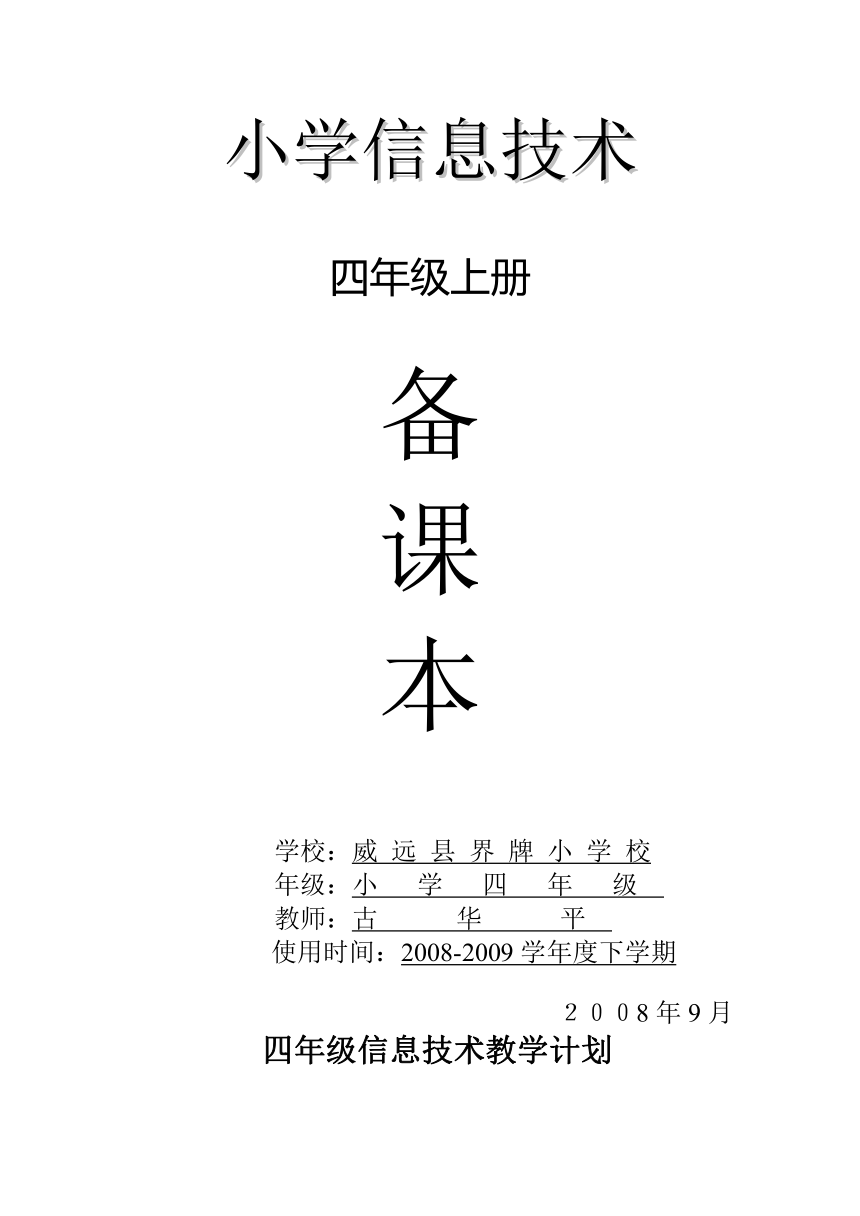 | |
| 格式 | zip | ||
| 文件大小 | 977.7KB | ||
| 资源类型 | 教案 | ||
| 版本资源 | 通用版 | ||
| 科目 | 信息技术(信息科技) | ||
| 更新时间 | 2008-09-30 09:30:00 | ||
图片预览
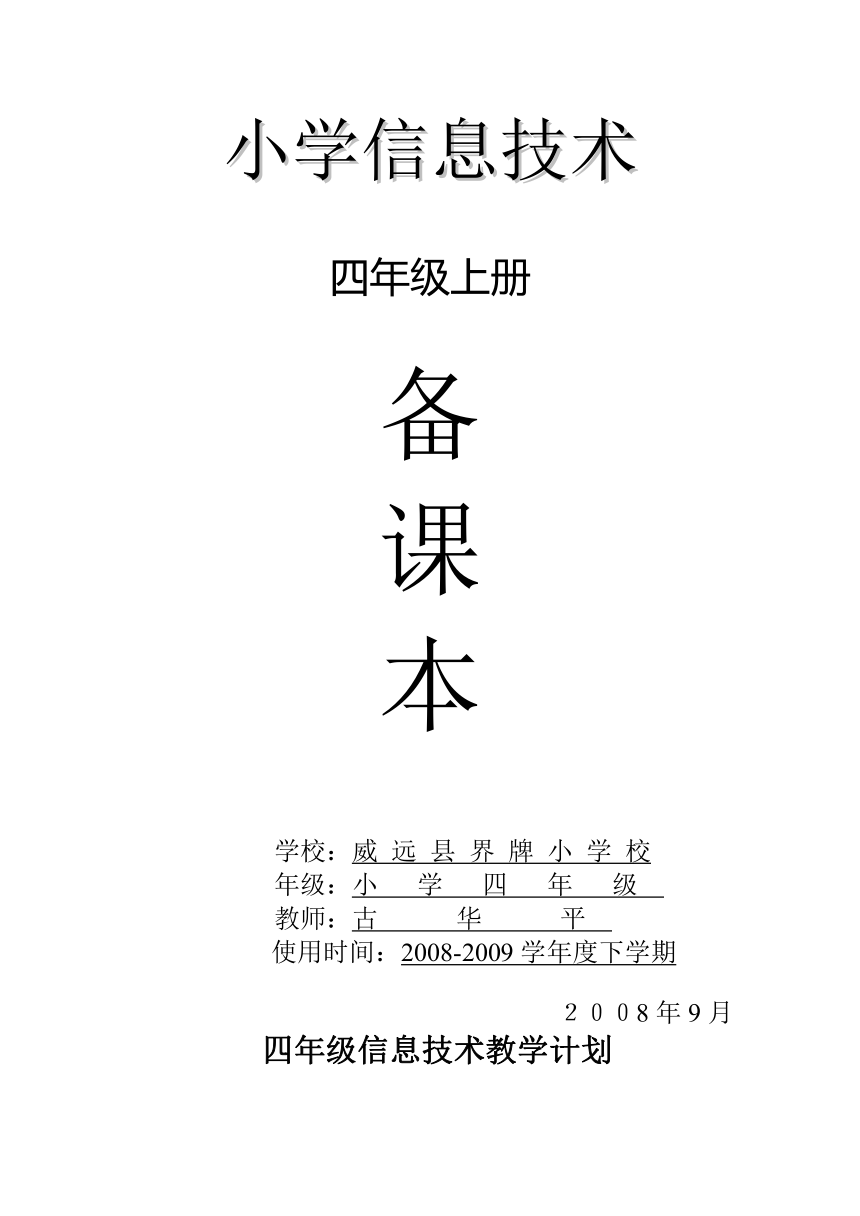
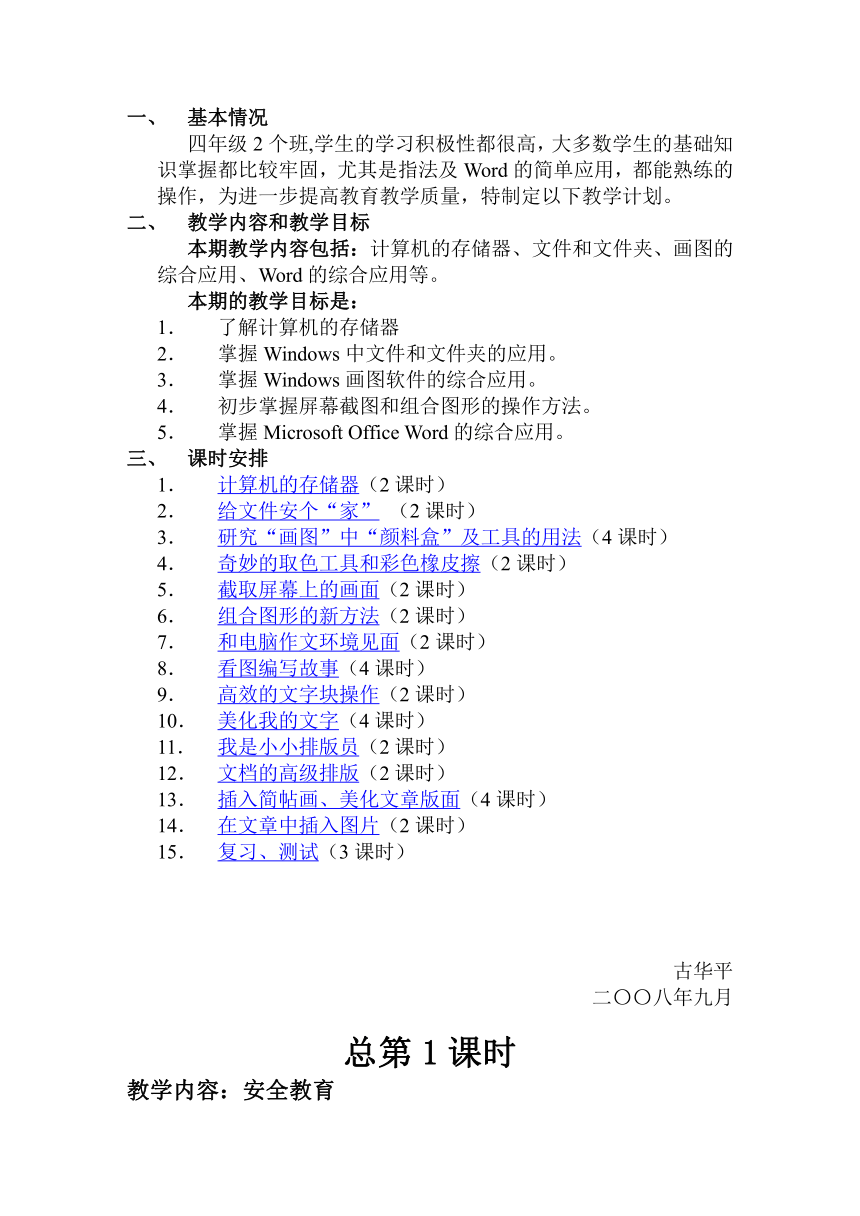
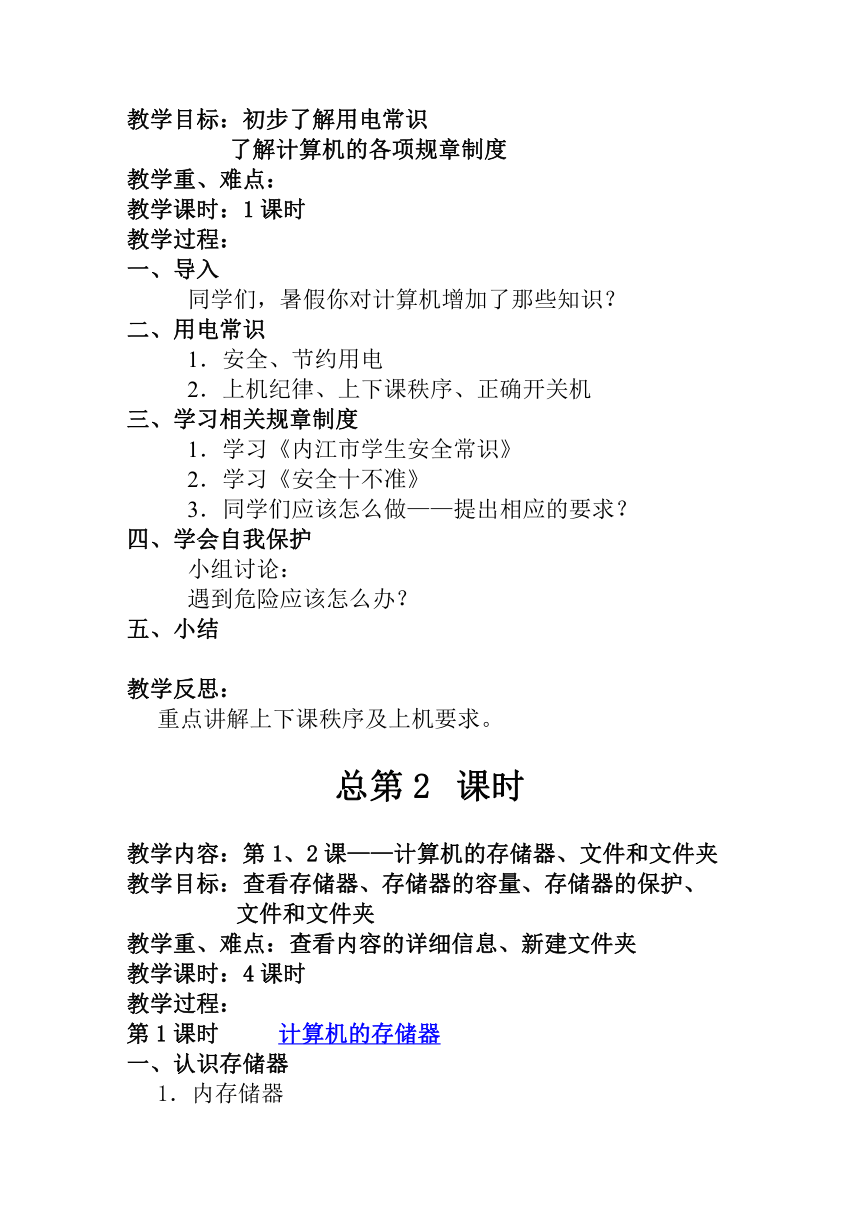
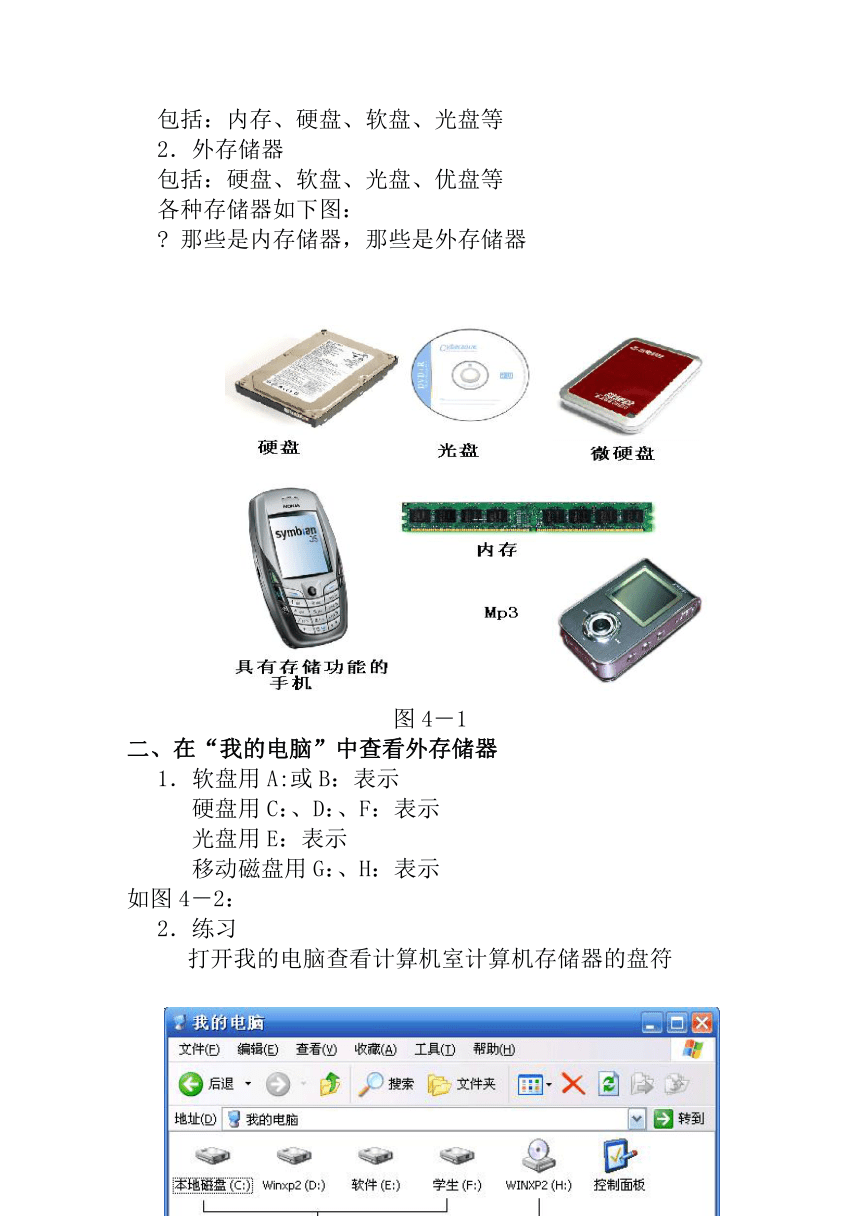
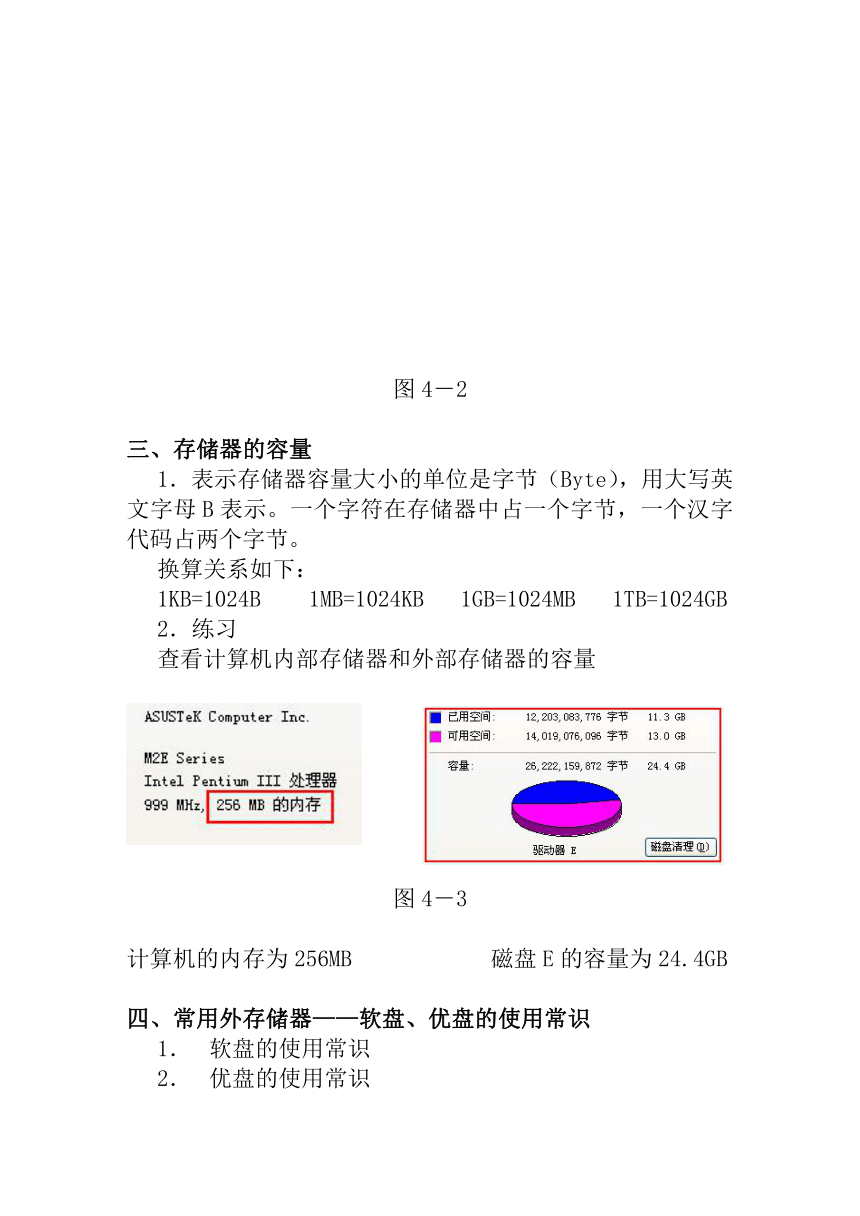
文档简介
小学信息技术
四年级上册
备
课
本
学校:威 远 县 界 牌 小 学 校
年级:小 学 四 年 级
教师:古 华 平
使用时间:2008-2009学年度下学期
2008年9月
四年级信息技术教学计划
基本情况
四年级2个班,学生的学习积极性都很高,大多数学生的基础知识掌握都比较牢固,尤其是指法及Word的简单应用,都能熟练的操作,为进一步提高教育教学质量,特制定以下教学计划。
教学内容和教学目标
本期教学内容包括:计算机的存储器、文件和文件夹、画图的综合应用、Word的综合应用等。
本期的教学目标是:
了解计算机的存储器
掌握Windows中文件和文件夹的应用。
掌握Windows画图软件的综合应用。
初步掌握屏幕截图和组合图形的操作方法。
掌握Microsoft Office Word的综合应用。
课时安排
计算机的存储器(2课时)
给文件安个“家” (2课时)
研究“画图”中“颜料盒”及工具的用法(4课时)
奇妙的取色工具和彩色橡皮擦(2课时)
截取屏幕上的画面(2课时)
组合图形的新方法(2课时)
和电脑作文环境见面(2课时)
看图编写故事(4课时)
高效的文字块操作(2课时)
美化我的文字(4课时)
我是小小排版员(2课时)
文档的高级排版(2课时)
插入简帖画、美化文章版面(4课时)
在文章中插入图片(2课时)
复习、测试(3课时)
古华平
二〇〇八年九月
总第1课时
教学内容:安全教育
教学目标:初步了解用电常识
了解计算机的各项规章制度
教学重、难点:
教学课时:1课时
教学过程:
一、导入
同学们,暑假你对计算机增加了那些知识?
二、用电常识
1.安全、节约用电
2.上机纪律、上下课秩序、正确开关机
三、学习相关规章制度
1.学习《内江市学生安全常识》
2.学习《安全十不准》
3.同学们应该怎么做——提出相应的要求?
四、学会自我保护
小组讨论:
遇到危险应该怎么办?
五、小结
教学反思:
重点讲解上下课秩序及上机要求。
总第2 课时
教学内容:第1、2课——计算机的存储器、文件和文件夹
教学目标:查看存储器、存储器的容量、存储器的保护、
文件和文件夹
教学重、难点:查看内容的详细信息、新建文件夹
教学课时:4课时
教学过程:
第1课时 计算机的存储器
一、认识存储器
1.内存储器
包括:内存、硬盘、软盘、光盘等
2.外存储器
包括:硬盘、软盘、光盘、优盘等
各种存储器如下图:
那些是内存储器,那些是外存储器
图4-1
二、在“我的电脑”中查看外存储器
1.软盘用A:或B:表示
硬盘用C:、D:、F:表示
光盘用E:表示
移动磁盘用G:、H:表示
如图4-2:
2.练习
打开我的电脑查看计算机室计算机存储器的盘符
图4-2
三、存储器的容量
1.表示存储器容量大小的单位是字节(Byte),用大写英文字母B表示。一个字符在存储器中占一个字节,一个汉字代码占两个字节。
换算关系如下:
1KB=1024B 1MB=1024KB 1GB=1024MB 1TB=1024GB
2.练习
查看计算机内部存储器和外部存储器的容量
图4-3
计算机的内存为256MB 磁盘E的容量为24.4GB
四、常用外存储器——软盘、优盘的使用常识
软盘的使用常识
优盘的使用常识
第2课时 上机练习
认识存储器
查看存储器
常用外部存储器的使用常识
第3课时 给文件安个家
一、在我的电脑中查看文件和它的家
操作方法:
双击我的电脑,双击F盘查看文件和文件夹 如:
图4-4 查看磁盘F的内容
认识工具栏
图4-5 工具栏
操作方法:单击查看、工具栏,单击标准按钮
认识地址栏
图4-6 地址栏
操作方法:单击查看、工具栏,单击地址栏
3.查看方式
操作方法:
单击查看,单击大图标、小图标、列表、详细资料、缩略图等
图4-7查看方式
二、新建文件夹
1.操作方法:
方法一:单击文件、新建,单击文件夹,
方法二:右击桌面空白、新建,单击新建文件夹
2.给文件夹命名
默认的文件名称是:新建文件夹,
重命名的方法:右击新建文件夹,单击重命名后输入新的文件夹名称。
如:重命名41文件夹的名称为四年级一班
图4-8 文件夹重命名
三、小结
第4课时 上机练习
查看磁盘、文件夹、文件
练习查看方式
新建文件夹并以自己的姓名命名
教学反思:
重点讲解计算机室不能随便增加、删除、更改文件、文件夹
总第7 课时
教学内容:第3、4、5、6、7课——画图软件的应用
教学目标:1.掌握前景色、背景色的应用;掌握取色、橡皮擦的使用
2.掌握组合图形的方法;掌握截取图形的方法
教学重、难点:组合图形、截取图形
教学课时:7课时
教学过程:
第1课时 研究画图中颜料盒及工具的用法
一、前景色、背景色的设置和使用方法
图4-9 前背景色 图4-10工具栏
二、画正方形、长方形和圆形的多种样式
改变线条的粗细
操作方法:
单击直线工具,在辅助工具栏单击需要的线条的粗细样式
如图4-10所示:选取第三种直线样式
画长方形的三种样式
操作方法:
单击矩形工具、单击辅助工具栏的第一种样式,拖动鼠标在画图区画一个长方形
单击矩形工具、单击辅助工具栏的第二种样式,拖动鼠标在画图区画一个长方形
单击矩形工具、单击辅助工具栏的第三种样式,拖动鼠标在画图区画一个长方形
三种样式的长方形如下图所示:
图4-11 前背景色样式图
练习:改变前景色和背景色画正方形
练习:再改变前景色和背景色画圆形
三、用多边形工具画图
操作要点:
多边形工具必须画完一个封闭图形后,才能画其他图形。
操作方法:
先画一条线段,再依次单击其他线段,最后单击起点线段
练习:
使用多边形工具画三角形、五角星、多边形
四、小结
第2课时 上机练习
1.使用不同的前景色和背景色分别用鼠标的左键和右键画长方形、正方形、圆形并保存
2.使用多边形工具画五角星和六边形
3.画电脑设备、台灯、小旗子
第3课时 奇妙的取色工具和彩色橡皮擦
一、取色工具的使用
操作方法:
选中取色工具,在掉色区域最近的地方取色(单击),选择好刷子、铅笔或喷枪工具后,进行补色(单击),使用放大镜可以进行更精致的处理。
二、彩色橡皮擦的使用
操作方法:
选取取色工具后,取树叶的绿色为前景色,在颜料盒中用鼠标右键选取一种黄色作为背景色,选取彩色橡皮擦工具,按住鼠标右键不放擦绿色的树叶,树叶就变黄了。
三、小结
第4课时 上机练习
使用彩色橡皮擦工具是蘑菇和小花变色
处理旧照片
第4课时 截取屏幕上的画面
一、截取屏幕上的画面
操作步骤:以截取纸牌游戏的画面为例
启动纸牌
按键盘编辑键区的PrintScreen键
打开画图软件
单击编辑、粘贴,调整画面的大小
单击工具箱中任意一个工具取消虚线框
单击文件、另存为,将截取下来的画面保存
二、从整屏画面截取部分画面
操作方法:以截取扫雷游戏的画面为例
启动扫雷,按PrintScreen键,截取整屏画面到画图窗口中,取消虚线框
在工具箱中选中选定工具,框选所需的画面,右击、复制
再打开一个画图窗口,右击、粘贴
文件、另存为,保存取下来的画面
三、截取活动窗口的图像
操作方法:
先选中要截取的窗口,按住Alt键不放、再按PrintScreen键
四、小结
第5课时 上机练习
1.截取纸牌、扫雷获胜的画面并保存
2.截取自己喜欢的画面
第6课时 组合图形的新方法
一、改变画纸的大小
操作方法:
方法一:将鼠标指针移到画纸的右下角,当鼠标指着变成双向箭头时,拖动鼠标调整画纸到合适大小。
方法二、单击图像、属性,在弹出的属性框中,设置高度和宽度,单位勾选象素后单击确定。一般的屏幕显示尺寸有:1024×768,800×600等,同学们使用的是640×480。
二、组合图形,讲故事
操作步骤:
打开一幅图画作为背景
单击编辑、粘贴来源
选中准备好的合适的画图文件后单击打开
单击不透明处理按钮并调整大小和位置
重复2—4的步骤,选择更多的图片,组合成一幅完整的图画。
三、小结
第7课时 上机练习
组合图形,并根据图画内容讲故事
教学反思:
1.着重讲解粘贴后的调整
2.Alt+Print截取活动窗口的图像
总第16 课时
教学内容:第7、8、9课——初识Microsoft Office Word
教学目标:掌握Word窗口的组成;Word文字块的操作
教学重、难点:Word各工具栏按钮的作用;首行缩进
教学课时:6课时
教学过程:
第1课时 和电脑作为环境见面
一、启动Word ( PMBZ\\启动WORD.exe )
操作方法:
方法1:单击开始、程序、Microsoft Office ,单击Microsoft Office Word
方法2:单击桌面上的快捷方式
二、认识Word启动后的窗口 ( Word窗口组成.pps )
1.Word的窗口的组成
包括:标题栏、菜单栏、常用工具栏、格式工具栏、标尺、文本区、视图栏、绘图工具栏、状态栏、水平垂直滚动条等。
图4-12 Word2000启动后的界面
2.常用工具栏、格式工具栏、绘图工具栏的启动:
操作方法:
单击视图、工具栏、单击常用、格式、绘图,即常用、格式、绘图前打勾,如下图:
图4-13常用、格式、绘图工具栏的启动
?同学们启动Word后,如果没有常用、格式或绘图栏,应该怎么办
标题栏上按钮的名称
图4-14 标题栏按钮
常用工具栏上各按钮的名称:
图4-15常用工具栏上常用按钮
5.格式工具栏上各按钮的名称:
图4-16格式工具栏上常用按钮
三、启动输入法
操作方法:
方法1:单击任务栏右下角CH或En图标,单击你需要的输入法
方法2: Ctrl+Shift+1:启动五笔字型输入法
Ctrl+Shift+2:启动全拼输入法
Ctrl+Shift+3:启动智能ABC输入法
Ctrl+Shift+4:启动紫光拼音输入法
四、保存Word文档
操作方法:
单击文件、保存或另存为,输入路径及文件名后单击保存。
图4-17保存文件
五、小结
补充:保护文档,给文档设置打开权限密码 ( PMBZ\\Word设置密码.exe ):
第2课时 上机练习
熟悉Word的窗口及各个按钮的作用
启动紫光拼音输入法,使用不同的颜色、字体、字号等输入文字
保存、退出Word的操作
第3课时 看图编写故事
一、观看《保护环境,举手之劳》、《我要飞》片断
两组动画片断图讲述了什么故事。
根据动画片断编写两个小故事讲述出来。
二、使用Word编写故事
启动word、启动输入法,录入自己编写的故事
三、设定首行缩进
操作方法:
单击水平标尺上的“首行缩进”滑块向右移动两个汉字的位置。如下图:
图4-18 首行缩进
四、修改文章
插入文字
操作方法:
在需要插入文字的地方单击鼠标左键,光标出现在要插入文字的后面,此时输入要插入的文字即可。
删除文字
操作方法:
方法1:把光标定位于要删除文字的后面,按键盘上的Back Space键即可删除
方法2:把光标定位于要删除文字的前面,按键盘上的Delete键即可删除
五、小结
第4课时 上机练习
继续录入文字,并完善。
第5课时 高效的文字块操作
一、文字块的复制和粘贴
1.选定文字块
操作方法:
将光标移到要选定的文字块的开始位置
按下鼠标左键不放,拖动鼠标,使鼠标扫过需要选定的文字
松开鼠标,被选定的文字变成黑底白字,我们把它叫做“反白显示”。如:
2.复制、粘贴
操作方法:
方法1:单击编辑、点击复制,然后把光标定位于要粘贴的位置,再单击编辑、粘贴
方法2:使用快捷键操作:Ctrl+C(复制),同样把光标定位于要粘贴的位置,再按Ctrl+V(粘贴)。
二、文字块的删除和移动
1.文字块的删除
操作方法:
先选中要删除的文字,然后单击常用工具栏上的剪切按钮或按键盘上的Back Space键
2.文字块的移动
操作方法:
先选中要移动的文字,然后拖动鼠标(虚线及虚线框)要的位置。
三、小结
第6课时 上机练习
使用复制和粘贴的操作输入外国民歌《燕子》的歌词,并保存。
教学反思:
常用、格式、绘图工具栏的消失后启动的操作方法
保存文档的正确操作方法
遵循先选中,后操作的原则
总第23 课时
教学内容:第10、11、12、13、14课——美化Word文档
教学目标:掌握Word中对文字、图形的设置方法;掌握向Word中插入简帖画及图片的操作方法
教学重、难点:项目符号、编号的应用
教学课时:12课时
教学过程:
第1课时 美化我的文字
改变文字的字体、大小、颜色 ( PMBZ\\Word文字效果.exe )
了解字体、字号
A.字体、字号、字体颜色各在格式工具栏的什么位置
B.常见的字体、字号(单击字体、字号栏的倒三角可以查看)
图4-19 字体、字号
设置字体、字号、文字颜色
操作方法:
先选中要设置的文字,在单击字体、字号、文字颜色栏选择需要的字体、字号及文字颜色。
二、改变文字的效果
操作方法:
先选中要设置的文字,在格式工具栏单击B(加粗)、I(倾斜)、U(加下划线)
三、竖排文字
操作方法:
方法1:先选中要设置的文字,单击格式、文字方向,选择需要的文字方向后单击确定即可。
方法2:先让同学们小组讨论,仔细思考,找到操作方法:插入、文本框、竖排
文字方向设置框:
四、小结
第2课时 上机练习
设置文字的字体、字号、颜色
设置竖排文字
录入、完善《暮江吟》、《球讯》 ( PMBZ\\Word4年级-球讯.exe )
完成《鸟鸣涧》、《归田园居》 ( PMBZ\\Word4年级-归园田居.exe )
例子:原文+美化
爱护绿化,人人有责
同学们,我们只有一个地球,这是大家生活的地方。
树木花草会吸收二氧化碳,释放出氧气。树木花草会接纳灰尘,净化空气。树木花草可以美化环境,让天空更蓝,大地更绿。
同学们,春天到了,大家要多种树,多种花草。让我们保护好树木花草,为它们施施肥,浇浇水吧。
同学们,赶快行动起来吧!
同学们,赶快行动起来吧!
少先队四(1)中队宣
球 讯
今天下午4:00,在学校体育场举行四(1)中队和四(2)中队足球友谊赛,欢迎全校师生前往观看。
学校少先队大队委
2006年10月12日
归园田居
【东晋】陶渊明
种豆南山下,草盛豆苗稀。
晨兴理荒秽,带月荷锄归。
道狭草木长,夕露沾我衣。
衣沾不足惜,但使愿无违。
鸟鸣涧
【唐】王维
人闲桂花落,
夜静春山空。
月出惊山鸟,
时鸣春涧中。
【注释】
闲:安静。空:空空荡荡
【诗景】
春天寂静无声,桂花不知不觉地凋落。寂静使春夜里的山更让人觉得空空荡荡。月亮出来了,小鸟竟然被月光惊动。时时发出的鸣叫在山涧中回响。
【简析】
这首诗全春山之静。“静”被诗人强烈的感受到了。为什么呢?是由于“人闲”,也就是人静。人静缘于心静,所以觉察到桂花的坠落。
暮江吟
【唐】白居易
一道残阳铺水中,半江瑟瑟半江红。
可怜九月初三夜,露似真珠月似弓。
【注释】残阳:夕阳。这里指天边的晚霞。瑟瑟:一种碧绿色宝玉的名称。这里形容江面上夕阳照不到的地方,水色如同碧色宝玉一样。怜:爱。真珠:珍珠。月似弓:形容初三晚上月牙刚出现,形状如弓。
爱护绿化,人人有责
同学们,我们只有一个地球,这是大家生活的地方。
树木花草会吸收二氧化碳,释放出氧气。树木花草会接纳灰尘,净化空气。树木花草可以美化环境,让天空更蓝,大地更绿。
同学们,春天到了,大家要多种树,多种花草。让我们保护好树木花草,为它们施施肥,浇浇水吧。
同学们,赶快行动起来吧!
同学们,赶快行动起来吧!
少先队四(1)中队宣
球 讯
今天下午4:00,在学校体育场举行四(1)中队和四(2)中队足球友谊赛,欢迎全校师生前往观看。
学校少先队大队委
2006年10月12日
归 园 田 居
【东晋】陶渊明
种豆南山下,草盛豆苗稀。
晨兴理荒秽,带月荷锄归。
道狭草木长,夕露沾我衣。
衣沾不足惜,但使愿无违。
鸟 鸣 涧
【唐】王维
人 闲 桂 花 落,
夜 静 春 山 空。
月 出 惊 山 鸟,
时 鸣 春 涧 中。
【注释】
闲:安静。 空:空空荡荡
【诗景】
春天寂静无声,桂花不知不觉地凋落。寂静使春夜里的山更让人觉得空空荡荡。月亮出来了,小鸟竟然被月光惊动。时时发出的鸣叫在山涧中回响。
【简析】
这首诗全春山之静。“静”被诗人强烈的感受到了。为什么呢?是由于“人闲”,也就是人静。人静缘于心静,所以觉察到桂花的坠落。
暮 江 吟
【唐】白居易
一道残阳铺水中,半江瑟瑟半江红。
可怜九月初三夜,露似真珠月似弓。
【注释】残阳:夕阳。这里指天边的晚霞。瑟瑟:一种碧绿色宝玉的名称。这里形容江面上夕阳照不到的地方,水色如同碧色宝玉一样。怜:爱。真珠:珍珠。月似弓:形容初三晚上月牙刚出现,形状如弓。
第3课时 我是小小排版员
一、设置纸张大小和页边距
操作方法:
单击文件,单击页面设置
设置纸型
单击纸型,选择A4,勾选纵向后单击确定
图4-20设置纸型
设置页边距
单击页边距,按需要设置上、下、左右、页眉、页脚后单击确定
图4-21设置页边距
设置边框和底纹 ( PMBZ\\Word边框和底纹.exe )
操作方法
单击格式,单击边框和底纹,单击页面边框,在弹出的对话框中选择需要的边框即可。
单击底纹,选择自己需要的颜色或式样即可
图4-22 设置边框、底纹
保存文档
操作方法:
单击文件、另存为,输入路径及文件名。如:f:\4x\xx
四、小结
第4、5课时 上机练习
录入、排版《美丽的仙女湖》并保存
录入、排版《海的女儿》并保存
第6课时 文档的高级排版
一、巧排诗歌
录入《囚歌》
二、调整行间距和段落间距
操作方法:
单击格式、段落,分别对间距和行距进行设置后单击确定。如:
图4-23 设置行间距
三、项目符号和编号的使用
操作方法:
1.项目符号:单击格式、单击项目符号和编号,选中需要的项目符号后单击确定。
图4-24 项目符号
2.编号:单击格式、单击项目符号和编号,单击编号,选中需要的编号式样后单击确定。如下图:
图4-25 项目编号
四、小结
第7、8课时 上机练习
使用项目符号排版录入《文明礼仪公约》
使用编号排版录入《全国青少年网络文明公约》
使用编号排版录入《安全文明制度》
录入《绿化环境,人人有责》
第9课时 插入简帖画,美化文章版面
插入简帖画
操作方法:
打开《绿化环境,人人有责》
将光标定位于要插入简帖画的位置
单击插入、图片,单击简帖画
在弹出的窗口中拖动滚动条选中自然界,找到需要的简帖画后单击即可插入。
调整简帖画的位置及大小。
改变剪贴画的属性
操作方法:
录入《球讯》广告的文字,设置好字体、字号、文字颜色等
定位鼠标位置
单击插入、图片,单击简帖画,选择运动类别,选中足球后单击即可插入
右击插入的图片,单击显示图片工具栏,出现图片工具栏,单击文字环绕按钮,单击衬于文字下方 如图所示:
单击图像控制工具按钮,选中水印
继续插入、设置其他简帖画。
图4-25图片工具栏
三、认识图片工具栏
图4-26图片工具栏按钮名称
三、小结
第10课时 上机练习
完善《绿化环境,人人有责》
完善《球讯》
自己制作一幅与“校运会”有关的招贴广告
第11课时 在文章中插入图片
一、在文章中插入来自文件的图片 ( PMBZ\\Word插入图片.exe )
操作步骤:
启动Word,打开《美丽的仙女湖》
单击插入、图片,单击来自文件
选中准备好的图片后单击插入
二、移动图片位置和改变图片大小
操作方法:
使用文字环绕工具设置图片的环绕效果
运用鼠标指针移动图片位置和改变图片大小
给图片加边框
操作方法:
方法1:选中图片,单击图片工具栏的线型按钮,选择线条粗细后即可为图片添加边框
方法2:右击图片,单击边框和底纹,按需要进行设置后单击确定。如下图
按需要设置 设置好的图片
图4-27 插入图片
调整图片的亮度和对比度
操作方法:
使用图片工具栏上的调整按钮
图4-28 调整图片亮度、对比度
小结
第12课时 上机练习
完善《美丽的仙女湖》
教学反思:
根据实际需要进行图片的调整、修饰
保存时提醒学生注意保存类型应是:Word文档
总第36 课时
教学内容: 复习、测试
教学目标: 检查本期学习的重、难点是否被每个学生掌握
教学重、难点:
教学课时:3
教学过程:
第1、2课时:逐个测试、评价
第3课时:集体评价
教学反思:
四年级上册
备
课
本
学校:威 远 县 界 牌 小 学 校
年级:小 学 四 年 级
教师:古 华 平
使用时间:2008-2009学年度下学期
2008年9月
四年级信息技术教学计划
基本情况
四年级2个班,学生的学习积极性都很高,大多数学生的基础知识掌握都比较牢固,尤其是指法及Word的简单应用,都能熟练的操作,为进一步提高教育教学质量,特制定以下教学计划。
教学内容和教学目标
本期教学内容包括:计算机的存储器、文件和文件夹、画图的综合应用、Word的综合应用等。
本期的教学目标是:
了解计算机的存储器
掌握Windows中文件和文件夹的应用。
掌握Windows画图软件的综合应用。
初步掌握屏幕截图和组合图形的操作方法。
掌握Microsoft Office Word的综合应用。
课时安排
计算机的存储器(2课时)
给文件安个“家” (2课时)
研究“画图”中“颜料盒”及工具的用法(4课时)
奇妙的取色工具和彩色橡皮擦(2课时)
截取屏幕上的画面(2课时)
组合图形的新方法(2课时)
和电脑作文环境见面(2课时)
看图编写故事(4课时)
高效的文字块操作(2课时)
美化我的文字(4课时)
我是小小排版员(2课时)
文档的高级排版(2课时)
插入简帖画、美化文章版面(4课时)
在文章中插入图片(2课时)
复习、测试(3课时)
古华平
二〇〇八年九月
总第1课时
教学内容:安全教育
教学目标:初步了解用电常识
了解计算机的各项规章制度
教学重、难点:
教学课时:1课时
教学过程:
一、导入
同学们,暑假你对计算机增加了那些知识?
二、用电常识
1.安全、节约用电
2.上机纪律、上下课秩序、正确开关机
三、学习相关规章制度
1.学习《内江市学生安全常识》
2.学习《安全十不准》
3.同学们应该怎么做——提出相应的要求?
四、学会自我保护
小组讨论:
遇到危险应该怎么办?
五、小结
教学反思:
重点讲解上下课秩序及上机要求。
总第2 课时
教学内容:第1、2课——计算机的存储器、文件和文件夹
教学目标:查看存储器、存储器的容量、存储器的保护、
文件和文件夹
教学重、难点:查看内容的详细信息、新建文件夹
教学课时:4课时
教学过程:
第1课时 计算机的存储器
一、认识存储器
1.内存储器
包括:内存、硬盘、软盘、光盘等
2.外存储器
包括:硬盘、软盘、光盘、优盘等
各种存储器如下图:
那些是内存储器,那些是外存储器
图4-1
二、在“我的电脑”中查看外存储器
1.软盘用A:或B:表示
硬盘用C:、D:、F:表示
光盘用E:表示
移动磁盘用G:、H:表示
如图4-2:
2.练习
打开我的电脑查看计算机室计算机存储器的盘符
图4-2
三、存储器的容量
1.表示存储器容量大小的单位是字节(Byte),用大写英文字母B表示。一个字符在存储器中占一个字节,一个汉字代码占两个字节。
换算关系如下:
1KB=1024B 1MB=1024KB 1GB=1024MB 1TB=1024GB
2.练习
查看计算机内部存储器和外部存储器的容量
图4-3
计算机的内存为256MB 磁盘E的容量为24.4GB
四、常用外存储器——软盘、优盘的使用常识
软盘的使用常识
优盘的使用常识
第2课时 上机练习
认识存储器
查看存储器
常用外部存储器的使用常识
第3课时 给文件安个家
一、在我的电脑中查看文件和它的家
操作方法:
双击我的电脑,双击F盘查看文件和文件夹 如:
图4-4 查看磁盘F的内容
认识工具栏
图4-5 工具栏
操作方法:单击查看、工具栏,单击标准按钮
认识地址栏
图4-6 地址栏
操作方法:单击查看、工具栏,单击地址栏
3.查看方式
操作方法:
单击查看,单击大图标、小图标、列表、详细资料、缩略图等
图4-7查看方式
二、新建文件夹
1.操作方法:
方法一:单击文件、新建,单击文件夹,
方法二:右击桌面空白、新建,单击新建文件夹
2.给文件夹命名
默认的文件名称是:新建文件夹,
重命名的方法:右击新建文件夹,单击重命名后输入新的文件夹名称。
如:重命名41文件夹的名称为四年级一班
图4-8 文件夹重命名
三、小结
第4课时 上机练习
查看磁盘、文件夹、文件
练习查看方式
新建文件夹并以自己的姓名命名
教学反思:
重点讲解计算机室不能随便增加、删除、更改文件、文件夹
总第7 课时
教学内容:第3、4、5、6、7课——画图软件的应用
教学目标:1.掌握前景色、背景色的应用;掌握取色、橡皮擦的使用
2.掌握组合图形的方法;掌握截取图形的方法
教学重、难点:组合图形、截取图形
教学课时:7课时
教学过程:
第1课时 研究画图中颜料盒及工具的用法
一、前景色、背景色的设置和使用方法
图4-9 前背景色 图4-10工具栏
二、画正方形、长方形和圆形的多种样式
改变线条的粗细
操作方法:
单击直线工具,在辅助工具栏单击需要的线条的粗细样式
如图4-10所示:选取第三种直线样式
画长方形的三种样式
操作方法:
单击矩形工具、单击辅助工具栏的第一种样式,拖动鼠标在画图区画一个长方形
单击矩形工具、单击辅助工具栏的第二种样式,拖动鼠标在画图区画一个长方形
单击矩形工具、单击辅助工具栏的第三种样式,拖动鼠标在画图区画一个长方形
三种样式的长方形如下图所示:
图4-11 前背景色样式图
练习:改变前景色和背景色画正方形
练习:再改变前景色和背景色画圆形
三、用多边形工具画图
操作要点:
多边形工具必须画完一个封闭图形后,才能画其他图形。
操作方法:
先画一条线段,再依次单击其他线段,最后单击起点线段
练习:
使用多边形工具画三角形、五角星、多边形
四、小结
第2课时 上机练习
1.使用不同的前景色和背景色分别用鼠标的左键和右键画长方形、正方形、圆形并保存
2.使用多边形工具画五角星和六边形
3.画电脑设备、台灯、小旗子
第3课时 奇妙的取色工具和彩色橡皮擦
一、取色工具的使用
操作方法:
选中取色工具,在掉色区域最近的地方取色(单击),选择好刷子、铅笔或喷枪工具后,进行补色(单击),使用放大镜可以进行更精致的处理。
二、彩色橡皮擦的使用
操作方法:
选取取色工具后,取树叶的绿色为前景色,在颜料盒中用鼠标右键选取一种黄色作为背景色,选取彩色橡皮擦工具,按住鼠标右键不放擦绿色的树叶,树叶就变黄了。
三、小结
第4课时 上机练习
使用彩色橡皮擦工具是蘑菇和小花变色
处理旧照片
第4课时 截取屏幕上的画面
一、截取屏幕上的画面
操作步骤:以截取纸牌游戏的画面为例
启动纸牌
按键盘编辑键区的PrintScreen键
打开画图软件
单击编辑、粘贴,调整画面的大小
单击工具箱中任意一个工具取消虚线框
单击文件、另存为,将截取下来的画面保存
二、从整屏画面截取部分画面
操作方法:以截取扫雷游戏的画面为例
启动扫雷,按PrintScreen键,截取整屏画面到画图窗口中,取消虚线框
在工具箱中选中选定工具,框选所需的画面,右击、复制
再打开一个画图窗口,右击、粘贴
文件、另存为,保存取下来的画面
三、截取活动窗口的图像
操作方法:
先选中要截取的窗口,按住Alt键不放、再按PrintScreen键
四、小结
第5课时 上机练习
1.截取纸牌、扫雷获胜的画面并保存
2.截取自己喜欢的画面
第6课时 组合图形的新方法
一、改变画纸的大小
操作方法:
方法一:将鼠标指针移到画纸的右下角,当鼠标指着变成双向箭头时,拖动鼠标调整画纸到合适大小。
方法二、单击图像、属性,在弹出的属性框中,设置高度和宽度,单位勾选象素后单击确定。一般的屏幕显示尺寸有:1024×768,800×600等,同学们使用的是640×480。
二、组合图形,讲故事
操作步骤:
打开一幅图画作为背景
单击编辑、粘贴来源
选中准备好的合适的画图文件后单击打开
单击不透明处理按钮并调整大小和位置
重复2—4的步骤,选择更多的图片,组合成一幅完整的图画。
三、小结
第7课时 上机练习
组合图形,并根据图画内容讲故事
教学反思:
1.着重讲解粘贴后的调整
2.Alt+Print截取活动窗口的图像
总第16 课时
教学内容:第7、8、9课——初识Microsoft Office Word
教学目标:掌握Word窗口的组成;Word文字块的操作
教学重、难点:Word各工具栏按钮的作用;首行缩进
教学课时:6课时
教学过程:
第1课时 和电脑作为环境见面
一、启动Word ( PMBZ\\启动WORD.exe )
操作方法:
方法1:单击开始、程序、Microsoft Office ,单击Microsoft Office Word
方法2:单击桌面上的快捷方式
二、认识Word启动后的窗口 ( Word窗口组成.pps )
1.Word的窗口的组成
包括:标题栏、菜单栏、常用工具栏、格式工具栏、标尺、文本区、视图栏、绘图工具栏、状态栏、水平垂直滚动条等。
图4-12 Word2000启动后的界面
2.常用工具栏、格式工具栏、绘图工具栏的启动:
操作方法:
单击视图、工具栏、单击常用、格式、绘图,即常用、格式、绘图前打勾,如下图:
图4-13常用、格式、绘图工具栏的启动
?同学们启动Word后,如果没有常用、格式或绘图栏,应该怎么办
标题栏上按钮的名称
图4-14 标题栏按钮
常用工具栏上各按钮的名称:
图4-15常用工具栏上常用按钮
5.格式工具栏上各按钮的名称:
图4-16格式工具栏上常用按钮
三、启动输入法
操作方法:
方法1:单击任务栏右下角CH或En图标,单击你需要的输入法
方法2: Ctrl+Shift+1:启动五笔字型输入法
Ctrl+Shift+2:启动全拼输入法
Ctrl+Shift+3:启动智能ABC输入法
Ctrl+Shift+4:启动紫光拼音输入法
四、保存Word文档
操作方法:
单击文件、保存或另存为,输入路径及文件名后单击保存。
图4-17保存文件
五、小结
补充:保护文档,给文档设置打开权限密码 ( PMBZ\\Word设置密码.exe ):
第2课时 上机练习
熟悉Word的窗口及各个按钮的作用
启动紫光拼音输入法,使用不同的颜色、字体、字号等输入文字
保存、退出Word的操作
第3课时 看图编写故事
一、观看《保护环境,举手之劳》、《我要飞》片断
两组动画片断图讲述了什么故事。
根据动画片断编写两个小故事讲述出来。
二、使用Word编写故事
启动word、启动输入法,录入自己编写的故事
三、设定首行缩进
操作方法:
单击水平标尺上的“首行缩进”滑块向右移动两个汉字的位置。如下图:
图4-18 首行缩进
四、修改文章
插入文字
操作方法:
在需要插入文字的地方单击鼠标左键,光标出现在要插入文字的后面,此时输入要插入的文字即可。
删除文字
操作方法:
方法1:把光标定位于要删除文字的后面,按键盘上的Back Space键即可删除
方法2:把光标定位于要删除文字的前面,按键盘上的Delete键即可删除
五、小结
第4课时 上机练习
继续录入文字,并完善。
第5课时 高效的文字块操作
一、文字块的复制和粘贴
1.选定文字块
操作方法:
将光标移到要选定的文字块的开始位置
按下鼠标左键不放,拖动鼠标,使鼠标扫过需要选定的文字
松开鼠标,被选定的文字变成黑底白字,我们把它叫做“反白显示”。如:
2.复制、粘贴
操作方法:
方法1:单击编辑、点击复制,然后把光标定位于要粘贴的位置,再单击编辑、粘贴
方法2:使用快捷键操作:Ctrl+C(复制),同样把光标定位于要粘贴的位置,再按Ctrl+V(粘贴)。
二、文字块的删除和移动
1.文字块的删除
操作方法:
先选中要删除的文字,然后单击常用工具栏上的剪切按钮或按键盘上的Back Space键
2.文字块的移动
操作方法:
先选中要移动的文字,然后拖动鼠标(虚线及虚线框)要的位置。
三、小结
第6课时 上机练习
使用复制和粘贴的操作输入外国民歌《燕子》的歌词,并保存。
教学反思:
常用、格式、绘图工具栏的消失后启动的操作方法
保存文档的正确操作方法
遵循先选中,后操作的原则
总第23 课时
教学内容:第10、11、12、13、14课——美化Word文档
教学目标:掌握Word中对文字、图形的设置方法;掌握向Word中插入简帖画及图片的操作方法
教学重、难点:项目符号、编号的应用
教学课时:12课时
教学过程:
第1课时 美化我的文字
改变文字的字体、大小、颜色 ( PMBZ\\Word文字效果.exe )
了解字体、字号
A.字体、字号、字体颜色各在格式工具栏的什么位置
B.常见的字体、字号(单击字体、字号栏的倒三角可以查看)
图4-19 字体、字号
设置字体、字号、文字颜色
操作方法:
先选中要设置的文字,在单击字体、字号、文字颜色栏选择需要的字体、字号及文字颜色。
二、改变文字的效果
操作方法:
先选中要设置的文字,在格式工具栏单击B(加粗)、I(倾斜)、U(加下划线)
三、竖排文字
操作方法:
方法1:先选中要设置的文字,单击格式、文字方向,选择需要的文字方向后单击确定即可。
方法2:先让同学们小组讨论,仔细思考,找到操作方法:插入、文本框、竖排
文字方向设置框:
四、小结
第2课时 上机练习
设置文字的字体、字号、颜色
设置竖排文字
录入、完善《暮江吟》、《球讯》 ( PMBZ\\Word4年级-球讯.exe )
完成《鸟鸣涧》、《归田园居》 ( PMBZ\\Word4年级-归园田居.exe )
例子:原文+美化
爱护绿化,人人有责
同学们,我们只有一个地球,这是大家生活的地方。
树木花草会吸收二氧化碳,释放出氧气。树木花草会接纳灰尘,净化空气。树木花草可以美化环境,让天空更蓝,大地更绿。
同学们,春天到了,大家要多种树,多种花草。让我们保护好树木花草,为它们施施肥,浇浇水吧。
同学们,赶快行动起来吧!
同学们,赶快行动起来吧!
少先队四(1)中队宣
球 讯
今天下午4:00,在学校体育场举行四(1)中队和四(2)中队足球友谊赛,欢迎全校师生前往观看。
学校少先队大队委
2006年10月12日
归园田居
【东晋】陶渊明
种豆南山下,草盛豆苗稀。
晨兴理荒秽,带月荷锄归。
道狭草木长,夕露沾我衣。
衣沾不足惜,但使愿无违。
鸟鸣涧
【唐】王维
人闲桂花落,
夜静春山空。
月出惊山鸟,
时鸣春涧中。
【注释】
闲:安静。空:空空荡荡
【诗景】
春天寂静无声,桂花不知不觉地凋落。寂静使春夜里的山更让人觉得空空荡荡。月亮出来了,小鸟竟然被月光惊动。时时发出的鸣叫在山涧中回响。
【简析】
这首诗全春山之静。“静”被诗人强烈的感受到了。为什么呢?是由于“人闲”,也就是人静。人静缘于心静,所以觉察到桂花的坠落。
暮江吟
【唐】白居易
一道残阳铺水中,半江瑟瑟半江红。
可怜九月初三夜,露似真珠月似弓。
【注释】残阳:夕阳。这里指天边的晚霞。瑟瑟:一种碧绿色宝玉的名称。这里形容江面上夕阳照不到的地方,水色如同碧色宝玉一样。怜:爱。真珠:珍珠。月似弓:形容初三晚上月牙刚出现,形状如弓。
爱护绿化,人人有责
同学们,我们只有一个地球,这是大家生活的地方。
树木花草会吸收二氧化碳,释放出氧气。树木花草会接纳灰尘,净化空气。树木花草可以美化环境,让天空更蓝,大地更绿。
同学们,春天到了,大家要多种树,多种花草。让我们保护好树木花草,为它们施施肥,浇浇水吧。
同学们,赶快行动起来吧!
同学们,赶快行动起来吧!
少先队四(1)中队宣
球 讯
今天下午4:00,在学校体育场举行四(1)中队和四(2)中队足球友谊赛,欢迎全校师生前往观看。
学校少先队大队委
2006年10月12日
归 园 田 居
【东晋】陶渊明
种豆南山下,草盛豆苗稀。
晨兴理荒秽,带月荷锄归。
道狭草木长,夕露沾我衣。
衣沾不足惜,但使愿无违。
鸟 鸣 涧
【唐】王维
人 闲 桂 花 落,
夜 静 春 山 空。
月 出 惊 山 鸟,
时 鸣 春 涧 中。
【注释】
闲:安静。 空:空空荡荡
【诗景】
春天寂静无声,桂花不知不觉地凋落。寂静使春夜里的山更让人觉得空空荡荡。月亮出来了,小鸟竟然被月光惊动。时时发出的鸣叫在山涧中回响。
【简析】
这首诗全春山之静。“静”被诗人强烈的感受到了。为什么呢?是由于“人闲”,也就是人静。人静缘于心静,所以觉察到桂花的坠落。
暮 江 吟
【唐】白居易
一道残阳铺水中,半江瑟瑟半江红。
可怜九月初三夜,露似真珠月似弓。
【注释】残阳:夕阳。这里指天边的晚霞。瑟瑟:一种碧绿色宝玉的名称。这里形容江面上夕阳照不到的地方,水色如同碧色宝玉一样。怜:爱。真珠:珍珠。月似弓:形容初三晚上月牙刚出现,形状如弓。
第3课时 我是小小排版员
一、设置纸张大小和页边距
操作方法:
单击文件,单击页面设置
设置纸型
单击纸型,选择A4,勾选纵向后单击确定
图4-20设置纸型
设置页边距
单击页边距,按需要设置上、下、左右、页眉、页脚后单击确定
图4-21设置页边距
设置边框和底纹 ( PMBZ\\Word边框和底纹.exe )
操作方法
单击格式,单击边框和底纹,单击页面边框,在弹出的对话框中选择需要的边框即可。
单击底纹,选择自己需要的颜色或式样即可
图4-22 设置边框、底纹
保存文档
操作方法:
单击文件、另存为,输入路径及文件名。如:f:\4x\xx
四、小结
第4、5课时 上机练习
录入、排版《美丽的仙女湖》并保存
录入、排版《海的女儿》并保存
第6课时 文档的高级排版
一、巧排诗歌
录入《囚歌》
二、调整行间距和段落间距
操作方法:
单击格式、段落,分别对间距和行距进行设置后单击确定。如:
图4-23 设置行间距
三、项目符号和编号的使用
操作方法:
1.项目符号:单击格式、单击项目符号和编号,选中需要的项目符号后单击确定。
图4-24 项目符号
2.编号:单击格式、单击项目符号和编号,单击编号,选中需要的编号式样后单击确定。如下图:
图4-25 项目编号
四、小结
第7、8课时 上机练习
使用项目符号排版录入《文明礼仪公约》
使用编号排版录入《全国青少年网络文明公约》
使用编号排版录入《安全文明制度》
录入《绿化环境,人人有责》
第9课时 插入简帖画,美化文章版面
插入简帖画
操作方法:
打开《绿化环境,人人有责》
将光标定位于要插入简帖画的位置
单击插入、图片,单击简帖画
在弹出的窗口中拖动滚动条选中自然界,找到需要的简帖画后单击即可插入。
调整简帖画的位置及大小。
改变剪贴画的属性
操作方法:
录入《球讯》广告的文字,设置好字体、字号、文字颜色等
定位鼠标位置
单击插入、图片,单击简帖画,选择运动类别,选中足球后单击即可插入
右击插入的图片,单击显示图片工具栏,出现图片工具栏,单击文字环绕按钮,单击衬于文字下方 如图所示:
单击图像控制工具按钮,选中水印
继续插入、设置其他简帖画。
图4-25图片工具栏
三、认识图片工具栏
图4-26图片工具栏按钮名称
三、小结
第10课时 上机练习
完善《绿化环境,人人有责》
完善《球讯》
自己制作一幅与“校运会”有关的招贴广告
第11课时 在文章中插入图片
一、在文章中插入来自文件的图片 ( PMBZ\\Word插入图片.exe )
操作步骤:
启动Word,打开《美丽的仙女湖》
单击插入、图片,单击来自文件
选中准备好的图片后单击插入
二、移动图片位置和改变图片大小
操作方法:
使用文字环绕工具设置图片的环绕效果
运用鼠标指针移动图片位置和改变图片大小
给图片加边框
操作方法:
方法1:选中图片,单击图片工具栏的线型按钮,选择线条粗细后即可为图片添加边框
方法2:右击图片,单击边框和底纹,按需要进行设置后单击确定。如下图
按需要设置 设置好的图片
图4-27 插入图片
调整图片的亮度和对比度
操作方法:
使用图片工具栏上的调整按钮
图4-28 调整图片亮度、对比度
小结
第12课时 上机练习
完善《美丽的仙女湖》
教学反思:
根据实际需要进行图片的调整、修饰
保存时提醒学生注意保存类型应是:Word文档
总第36 课时
教学内容: 复习、测试
教学目标: 检查本期学习的重、难点是否被每个学生掌握
教学重、难点:
教学课时:3
教学过程:
第1、2课时:逐个测试、评价
第3课时:集体评价
教学反思:
同课章节目录
